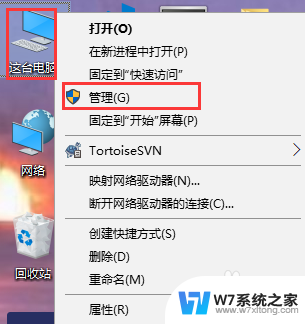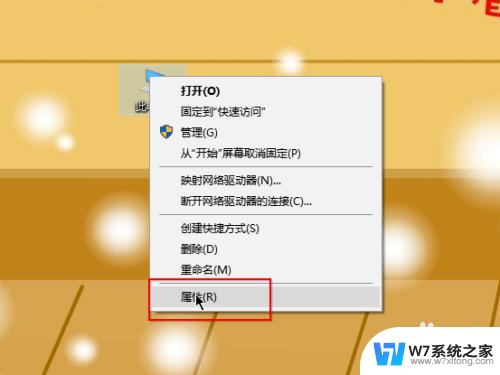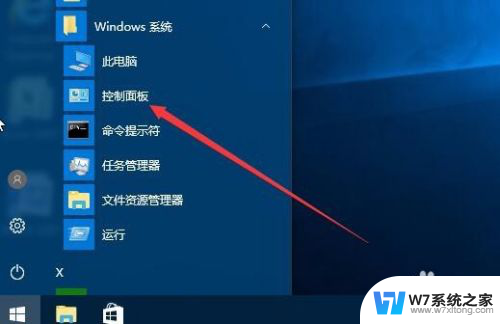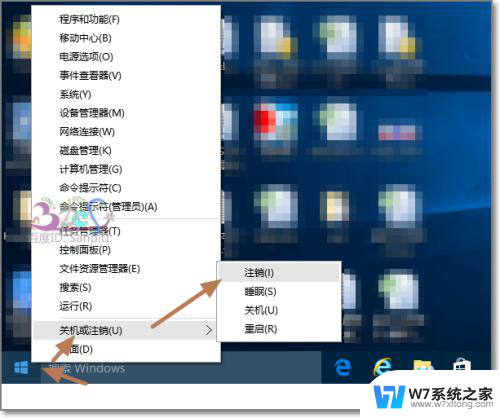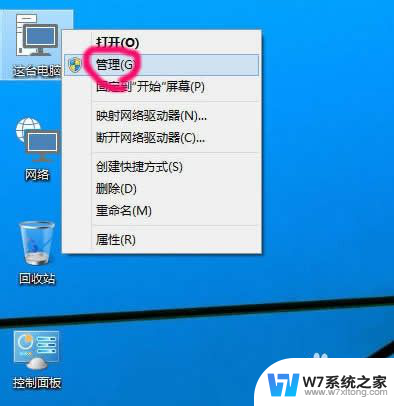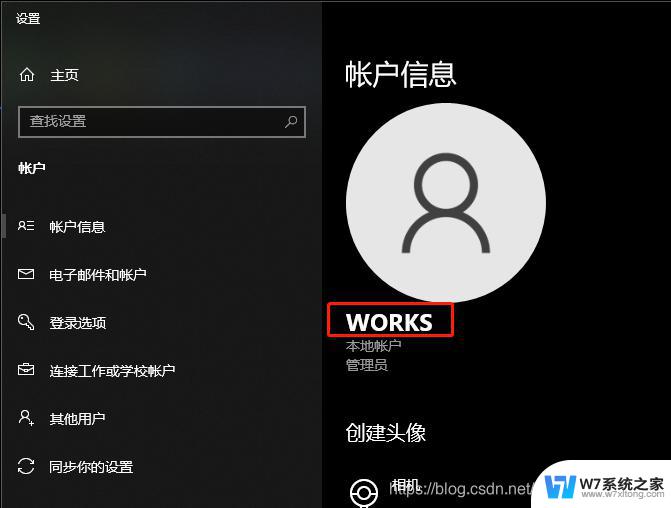w10怎么改用户名 如何在Win10系统中更改用户名
更新时间:2024-08-16 13:48:14作者:yang
在Win10系统中,更改用户名是一项简单且重要的操作,通过修改用户名,可以个性化用户账户,提高系统安全性和用户体验。在Win10中,更改用户名可以通过控制面板或者设置界面来进行操作,操作步骤也非常简单。只需几个简单的步骤,就可以轻松更改用户名,让你的电脑账户更符合个人喜好和需求。如果你想要修改用户名,不妨尝试一下这个简单的操作,让你的Win10系统更加个性化和便捷。
操作方法:
1.右键这台电脑图标,在弹出的菜单中点击管理
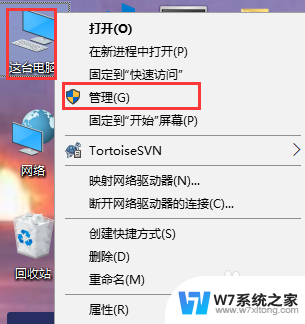
2.在弹出的计算机管理窗口中,点击本地用户和组。再点击用户文件夹,在右侧窗口中可以查看账户的名称为yy
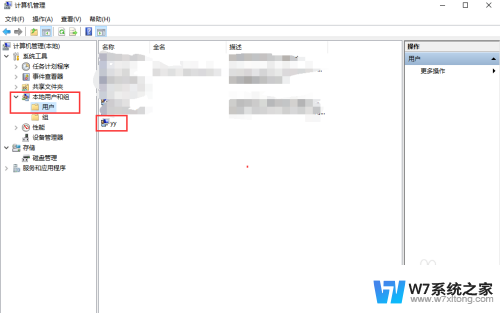
3.右键选中要修改的系统账号,在弹出的菜单中点击重命名
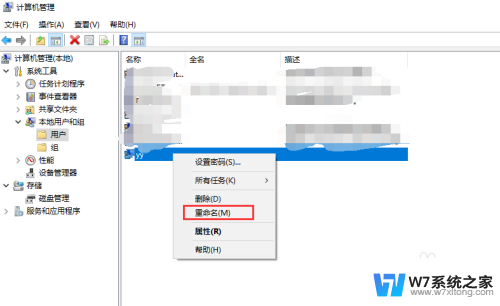
4.把系统账号修改成yy1234
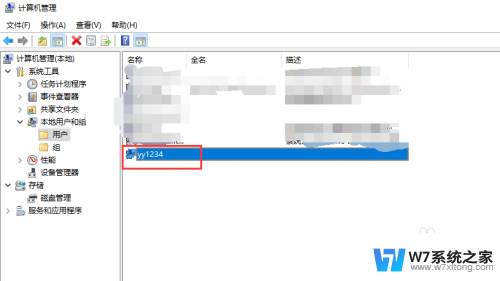
以上是关于如何更改用户名的所有内容,如果有需要的用户,可以按照小编的步骤进行操作,希望对大家有所帮助。